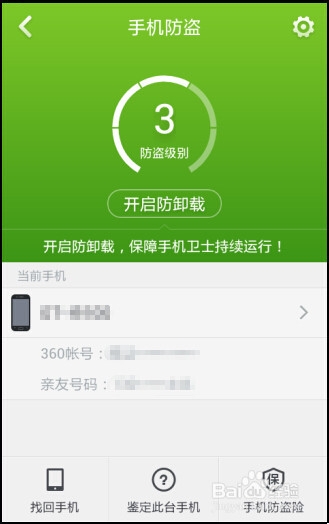1、在手机中打开360安全卫士,来到首页再点击底部的“隐私保护”菜单。(如下图)

2、来到隐私保护页面,再点击上面的“账号管理”。(如下图)

3、然后输入自己的360账号和登陆密码,然后点击“登陆”。(如下图)

4、完成360账号登陆之后,再点击“手机防盗”设置。(如下图)

5、在手机防盗页面,再点击下面的“开启防盗”按钮。(如下图)

6、接着设置防盗密码,然后点击“下一步”。(如下图)

7、在开启防盗设置中,还需要进行亲友号码的选择,可以手动输入或者在通讯录中选择。(如下图一、图二)
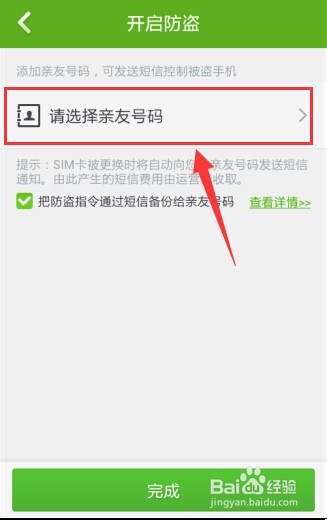
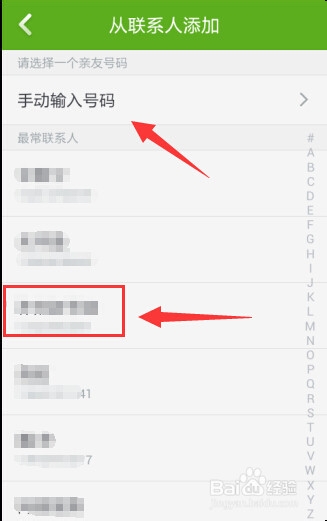
8、在选择完亲友号码之后,再点击下面的“完成”按钮。(如下图)
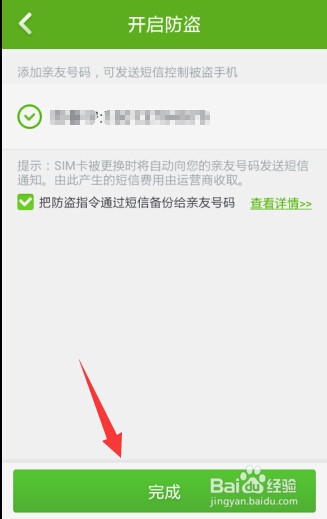
9、接着就可以看到成功开启防盗,还可以继续绑定360账号,点击“立即绑定”。(如下图一、图二)


10、再回到手机防盗页面,可以看到已经是开启防盗的状态。(如下图)